Cara membuat efek animasi tulisan pada power point
Cara membuat animasi tulisan pada power point (PPT) ini sebagai langkah lebih lanjut dalam pembuatan efek-efek animasi dalam pembuatan presentase dengan power point salah satunya yaitu membuat tulisan yang ada pada slide power point tersebut bisa bergerak, memutar, membesar, mengecil layaknya animasi gambar pada umumnya. baiklah langsung saja demikianlah langkah-lanlgkahnya:
1. Silahkan anda buka dokumen PPT (Power point) anda, atau membuat dokumuen baru
2. silahkan anda isi kata-kata atau kalimat pada slide
3. Aktifkan kotak tulisan dengan cara klik di area tulisan sehingga nantinya akan muncul sebuah kotak yang mengelilingi tulsan dalam keadaan aktif perhatikan pada contoh gambar berikut:
4. Kemudian sekarang silahkan anda menuju pada menu tab " Animations" dan pilih pada menu navigasi dan klik "Custom animatio" agar anda lebih paham silahkan perhatikan gambar berikut:
5. Setelah anda memilih "custome animations" maka nantinya akan ada beberapa pilihan model-model animasi tepatnya di sisi kanan anda yang bisa anda pilih sendiri sesuai selera, karena sangat banyak model-model tersebut, jika anda dalam tahab belajar silahkan anda pilih yang paling standar saja atau pilih yang paling atas biar cepat selesai praktiknya.
Dan dari sini anda telah selesai dalam mengikuti Cara membuat efek animasi tulisan pada power point dan jika anda ingin lebih lanjut untuk mengetahui trik-trik dalam pembuatan animasi pada tulisan di power point maka silahkan anda simak terus panduan dari kami. salam
1. Silahkan anda buka dokumen PPT (Power point) anda, atau membuat dokumuen baru
2. silahkan anda isi kata-kata atau kalimat pada slide
3. Aktifkan kotak tulisan dengan cara klik di area tulisan sehingga nantinya akan muncul sebuah kotak yang mengelilingi tulsan dalam keadaan aktif perhatikan pada contoh gambar berikut:
4. Kemudian sekarang silahkan anda menuju pada menu tab " Animations" dan pilih pada menu navigasi dan klik "Custom animatio" agar anda lebih paham silahkan perhatikan gambar berikut:
5. Setelah anda memilih "custome animations" maka nantinya akan ada beberapa pilihan model-model animasi tepatnya di sisi kanan anda yang bisa anda pilih sendiri sesuai selera, karena sangat banyak model-model tersebut, jika anda dalam tahab belajar silahkan anda pilih yang paling standar saja atau pilih yang paling atas biar cepat selesai praktiknya.
Dan dari sini anda telah selesai dalam mengikuti Cara membuat efek animasi tulisan pada power point dan jika anda ingin lebih lanjut untuk mengetahui trik-trik dalam pembuatan animasi pada tulisan di power point maka silahkan anda simak terus panduan dari kami. salam

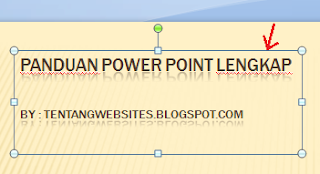

0 Response to "Cara membuat efek animasi tulisan pada power point"
Post a Comment
Silahkan Jika Anda Ingin Berkomentar